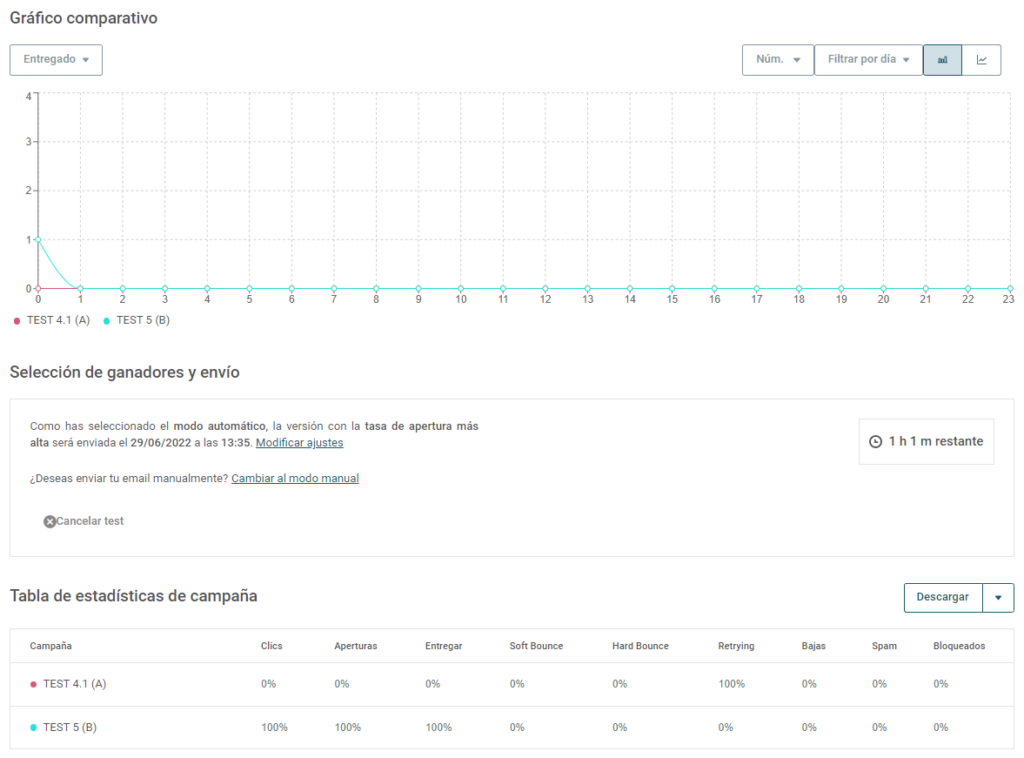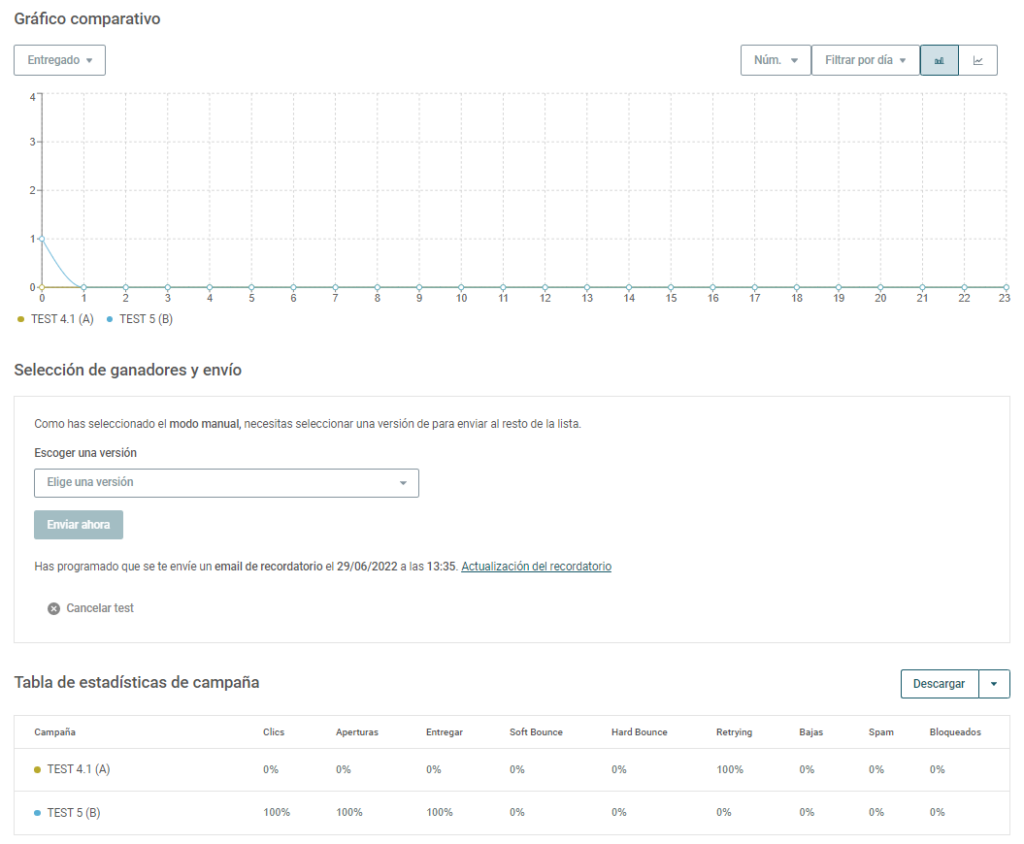Correo electrónico.
Obtenga apoyo para su Esendex Correo electrónico productos.
Pruebas A/B
Introducción
- ¿Alguna vez se ha preguntado qué línea de asunto produce más aperturas?
- ¿Un botón rojo de «Comenzar» produce más clics que uno verde?
- ¿Realmente marca la diferencia incluir el nombre de su empresa en el remitente?
¡Deje de preguntarse y empiece a obtener respuestas con Esendex A/B Testing!
Nota: El A/B Testing sólo está disponible para los planes Premium.
¿Qué significa exactamente A/B Testing?
A través del A/B Testing (AB Testing) de Esendex, puedes probar casi cualquier cosa dentro de tu email y comparar hasta 10 versiones simultáneamente.
Una vez que decidas qué elementos (como la línea de asunto, el nombre del remitente, imágenes, botones, …) quieres probar y cuántas versiones del email quieres enviar, estás listo para lanzar el Test A/B.
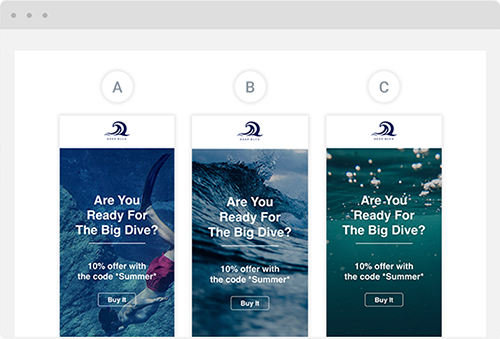
Establezca los criterios de prueba (porcentaje de apertura, porcentaje de clics, etc.) y envíe cada versión a un número reducido pero igual de destinatarios de la misma lista de contactos.
Nuestra potente herramienta de análisis muestra datos reales en gráficos intuitivos, que cuentan la historia de qué versión resonó mejor entre sus clientes.
A continuación, puede optar por enviar la versión ganadora al resto de destinatarios de esa lista de contactos, o dejar que Esendex lo haga por usted automáticamente
En resumen, con las pruebas A/B, se beneficiará de pruebas de correo electrónico muy eficaces y, junto con otras funciones de Esendex(segmentación, comparación de campañas), sabrá cómo diseñar el correo electrónico más eficaz y enviarlo al grupo de destinatarios más gratificante.
Creación de versiones de campaña
Utilizar la función A/B Testing de Esendex es bastante sencillo:
- Diseñe su campaña
- Cree una o más variaciones de esa campaña
- Defina los criterios de prueba y el tamaño de los destinatarios
- Revise los resultados
Empecemos por ir a la página Campañas y hacer clic en el botón «Nueva campaña«.
Paso 1: Configuración
La página ‘Crear una nueva campaña’ muestra las secciones de la campaña que faltan por completar:
- Nombre de la campaña: el nombre interno de la campaña. Solo tú puedes verlo.
- Idioma: selecciona el idioma de la campaña.
- Lista de suscriptores: selecciona la lista de suscriptores. Los usuarios Premium pueden crear o aplicar segmentos. Para obtener más información sobre la segmentación, lee la pregunta frecuente: Cómo segmentar listas de suscriptores.
- Contenido: diseña el contenido con nuestro editor de email de arrastrar y soltar.
-
- De: escribe el nombre que los destinatarios verán en el campo ‘De’ y la dirección de remitente.
- Asunto: el asunto de la campaña tal y como aparecerá en la bandeja de entrada del destinatario.
-
La página«Crear una nueva campaña» muestra las diferentes secciones de su campaña que deben completarse:
Para obtener más información sobre la segmentación, lea las preguntas frecuentes: Cómo segmentar listas de contactos
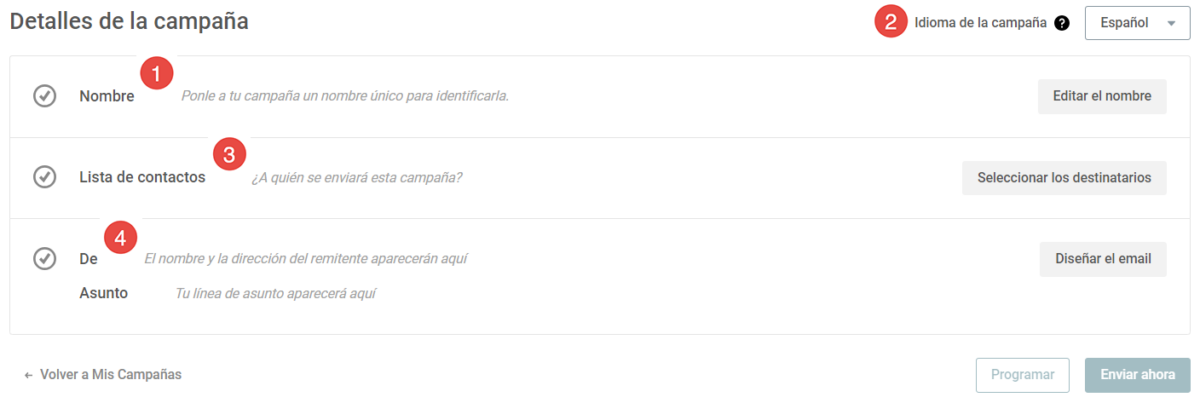
Haz clic en ‘Diseñar el email’ para seleccionar la plantilla de la campaña y diseñar distintas versiones con nuestro editor de email.
Paso 2: Diseño
Personalice su campaña añadiendo nuevos elementos con un rápido arrastrar y soltar. Haga clic en cualquier sección para editarla. (Para obtener información detallada sobre cómo utilizar todas las funciones, lea nuestra Guía)
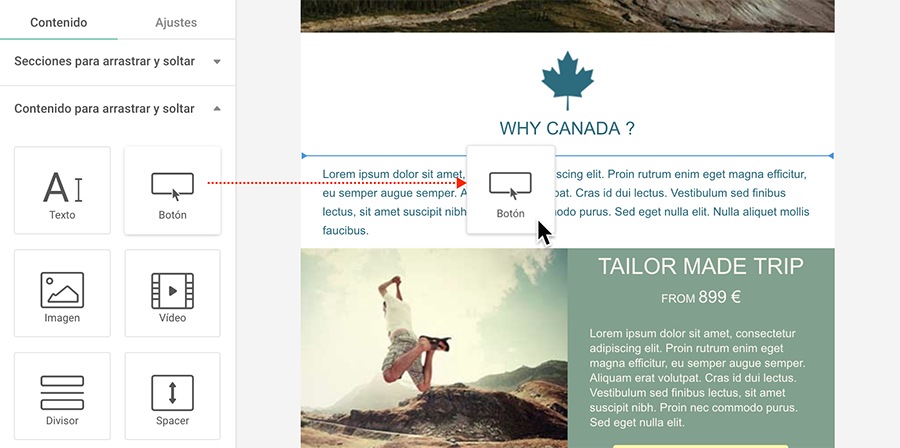
Excelente Ha creado su campaña, también conocida como Versión A.
Para crear una nueva versión, haga clic en la lista desplegable y seleccione«Crear una nueva versión«.

Y se ha creado la versión B.

Cada vez que se crea una nueva versión, es una copia exacta de la inmediatamente anterior. Si se creara la versión C, sería una copia exacta de la versión B, y así sucesivamente.
Para modificar el asunto y los datos del remitente de la versión B, haga clic en el icono Editar.

Para eliminar una versión, basta con hacer clic en la lista desplegable y seleccionar «Eliminar esta versión». (Cuando eliminas una versión, las versiones posteriores cambian de nombre en consecuencia)

Tenga cuidado con el número de cambios que introduce en una misma versión. Tener demasiadas variables dificultará determinar cuál de ellas tuvo mayor impacto. Recuerde que puede crear hasta 10 versiones de la misma campaña.
Una vez que esté listo para enviar su campaña, haga clic en «Revisar y enviar«.
Paso 3: Muestra de prueba y criterios de ganador
Ahora que ya ha creado las versiones de su campaña y ha vuelto a la página «Crear una nueva campaña», el siguiente paso es establecer el tamaño de la muestra de prueba y los criterios para seleccionar y enviar la versión ganadora.
La sección Muestra de prueba A/B mostrará la configuración por defecto: 20% de tamaño de muestra de prueba y la versión ganadora se envía automáticamente.

Haga clic en el icono del lápiz para editar la configuración.
Tamaño de la muestra de prueba
Introduzca el porcentaje de contactos que recibirán las versiones de su campaña. El porcentaje o número total de contactos se dividirá por el número de versiones que tenga.(Nota: Si el número de versiones de campaña no puede dividirse uniformemente entre el número de contactos de prueba seleccionados, el resto se añadirá a la última versión)
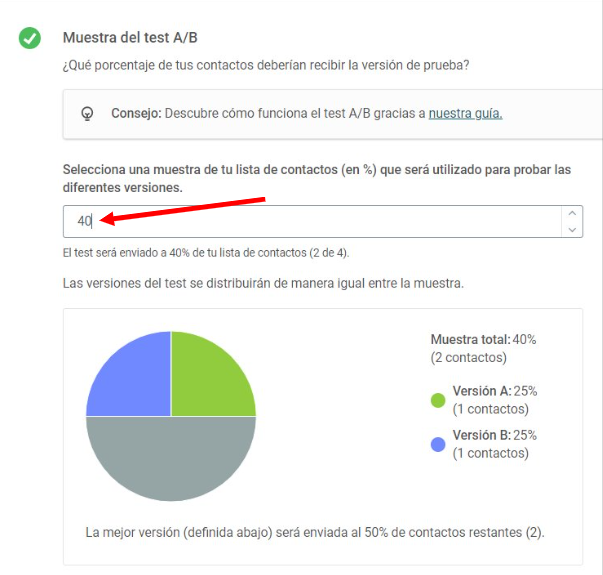
A continuación se recopilarán las estadísticas de esta prueba para determinar la versión ganadora.
Selección del ganador
Ahora puede seleccionar cómo se enviará la versión ganadora: Automática o Manualmente.
Con el modo Automáticamente, usted selecciona los criterios que se utilizarán para determinar la versión ganadora al final del periodo de prueba (definido en el paso siguiente).
Una vez decidida la versión ganadora, Esendex la enviará automáticamente al resto de la lista de contactos y se le notificará mediante un mensaje de correo electrónico.
En caso de empate, Esendex elegirá la campaña ganadora con la mejor puntuación global y se le notificará por correo electrónico.
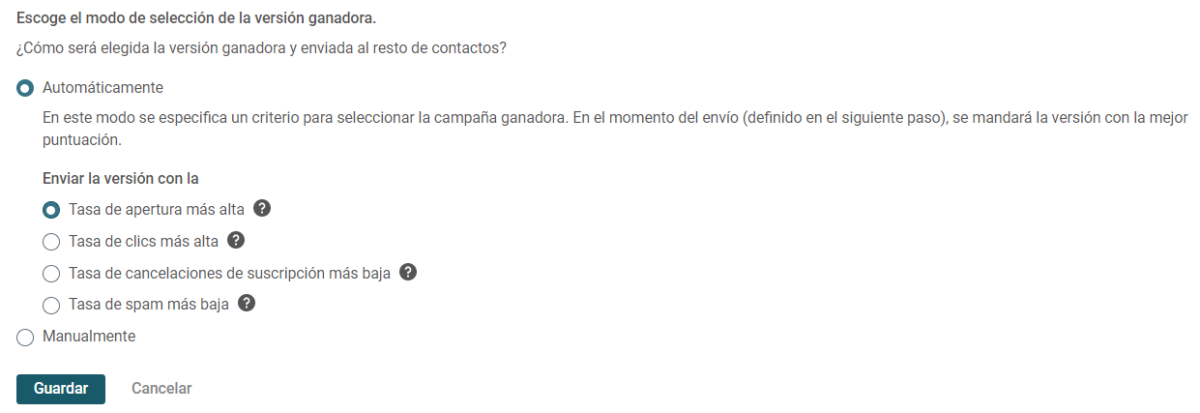
Con el modo Manual, revisará los resultados de las pruebas para seleccionar y enviar la versión ganadora en un plazo de 7 días desde el envío inicial.
Nota: Es necesario dejar que la prueba se ejecute un mínimo de 1 hora antes de revisar los resultados, y la versión ganadora debe ser enviada dentro de los 7 días del envío inicial. (Si transcurridos 7 días no se ha enviado la versión ganadora, recibirá una notificación de que su campaña ha sido cancelada)

Elige el modo deseado y haz clic en «Guardar«.
Paso 4: Programar y enviar
Haga clic en «Programar» para elegir cuándo desea enviar la muestra.
Nota: Las campañas programadas no pueden editarse. Para realizar cambios, deberá cancelar la campaña programada desde el menú desplegable y, a continuación, editar el contenido antes de volver a programarla.
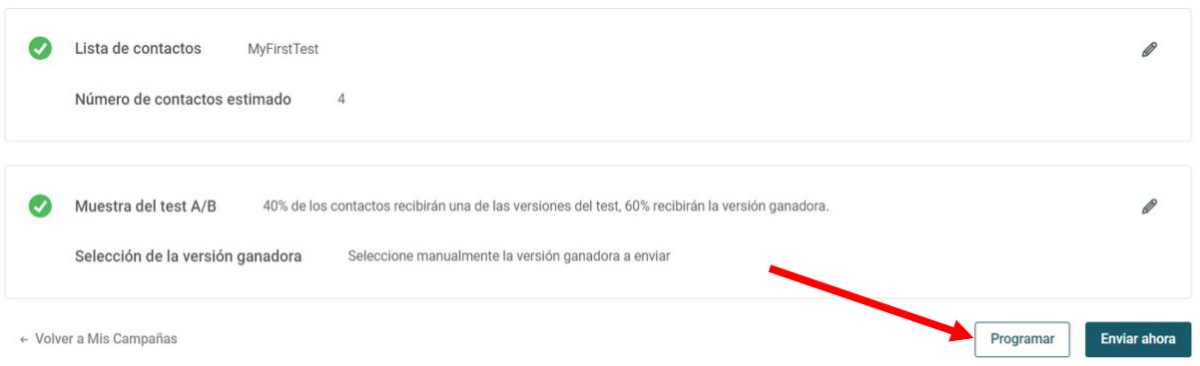
Si ha seleccionado el modo Automático, puede programar cuándo se enviarán la muestra de prueba y la versión ganadora.
Nota: La prueba A/B debe ejecutarse durante al menos 1 hora antes de que pueda determinarse la versión ganadora. Si su muestra de prueba es grande, es posible que desee ejecutar la prueba A/B durante un período más largo antes de que se seleccione el ganador.
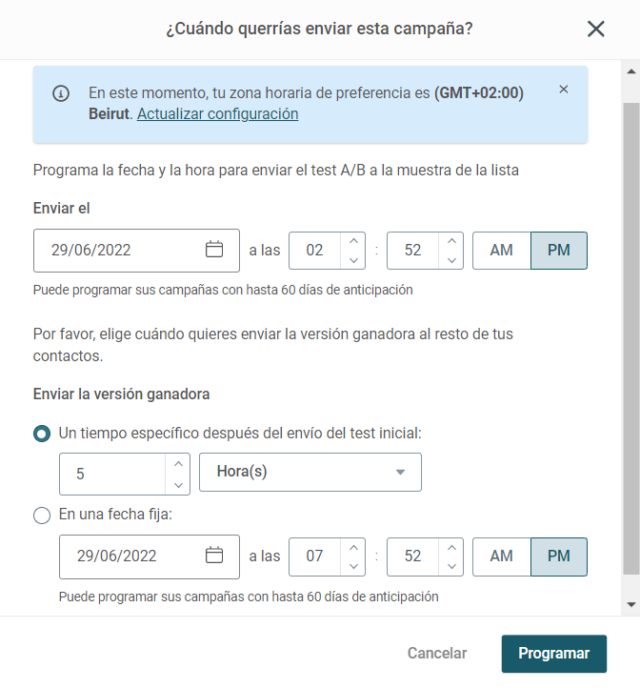
Si ha seleccionado el Modo Manual, puede programar cuándo se enviará la muestra de prueba y establecer un recordatorio para analizar los resultados. Recuerde que la versión ganadora debe enviarse manualmente en un plazo de 7 días desde el envío inicial; de lo contrario, la campaña se cancelará.
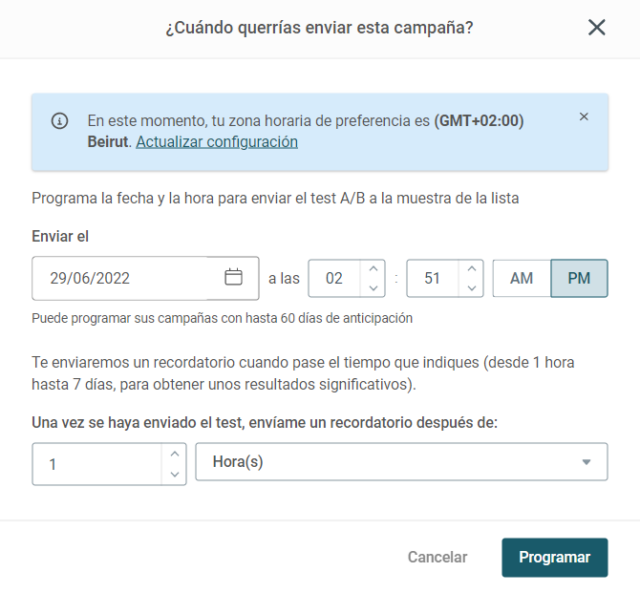
Haga clic en«Enviar ahora» y su campaña A/B estará en marcha.
Acceso a su campaña A/B
Independientemente de si su campaña está en curso o finalizada, puede visualizarla igual que una campaña normal:
En la página Campañas, haga clic en la pestaña «Prueba A/B» y, a continuación, en el título de la campaña.
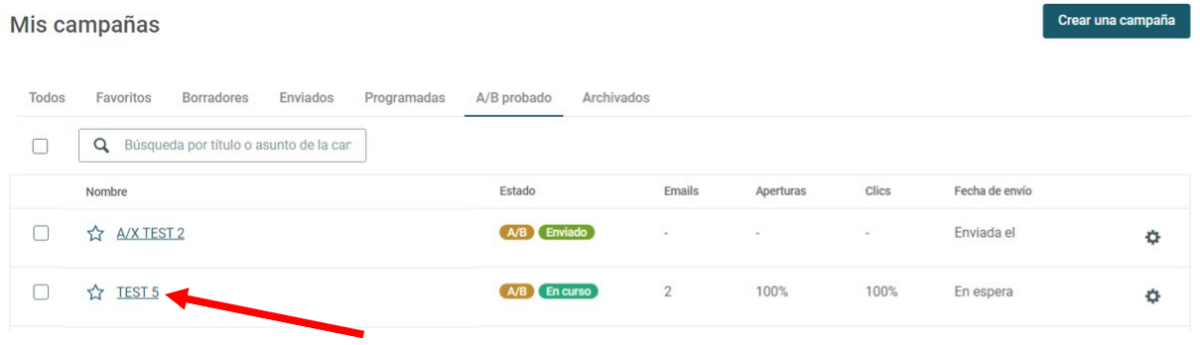
Visualización de una prueba A/B en curso Modo automático
Con una prueba A/B en curso en modo automático, puede:
- Cambiar del modo Automático al Manual, y entonces podrá decidir la versión ganadora
- Ajustar los criterios de la versión ganadora
- Cambiar la fecha u hora en que se enviará la versión ganadora.
- Cancelar la prueba A/B.
Si no se ha enviado ningún mensaje, su campaña se guardará como borrador que podrá enviar más adelante. Si ya se han enviado mensajes, su campaña se guardará como una campaña normal.
- Tómate un café y espera a que Esendex elija al ganador
Ver el manual de una prueba A/B en curso
Con un A/B en modo Manual, puede seleccionar la versión ganadora en cualquier momento: En la lista desplegable, seleccione la versión ganadora y, a continuación, haga clic en «Enviar esta versión«.
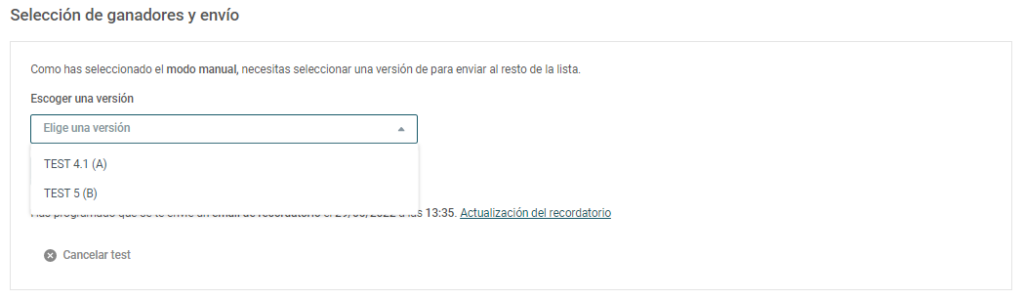
Las otras opciones con un A/B en curso en modo Manual son:
- Cambiar de modo Manual a Automático. Tendría que seleccionar los criterios ganadores y la fecha y hora en que se enviará la versión ganadora.
- Cambiar la fecha u hora del correo electrónico recordatorio.
- Cancelar completamentela prueba A/B.
Si no se ha enviado ningún mensaje, su campaña se guardará como borrador que podrá enviar más adelante. Si ya se han enviado mensajes, su campaña se guardará como una campaña normal.
Ver prueba A/B completada – Modo manual o automático
Una vez finalizada la prueba A/B, podrá ver los potentes datos para saber qué les gustó y qué no les gustó a sus clientes de las distintas versiones.
El gráfico muestra la métrica de datos seleccionada, mientras que la tabla muestra los detalles de todos los estados de cada versión.
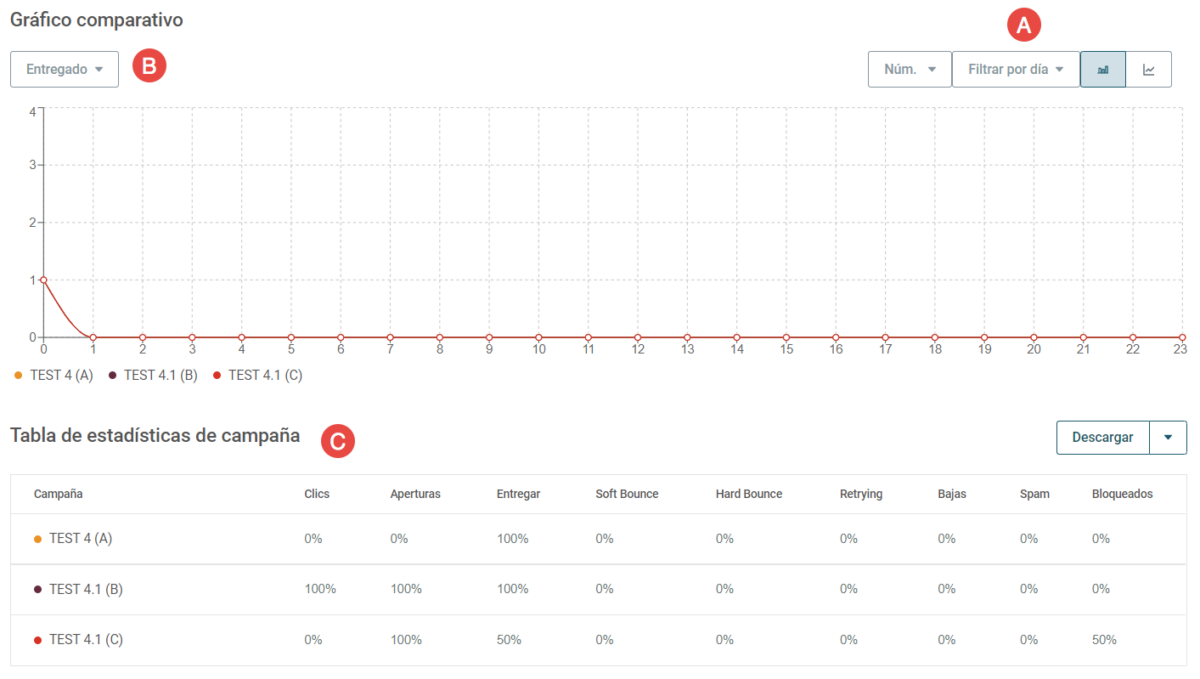
A) Cambie la unidad de visualización, el intervalo de tiempo y el tipo de gráfico.
B) Seleccione la métrica deseada que se mostrará en el gráfico. Y si coloca el ratón sobre el gráfico, una ventana emergente mostrará los KPI de cada campaña.
C) Alterne la visualización de la campaña en el gráfico haciendo clic en el nombre.
Aumente su capacidad de análisis comparando varias campañas y puntos de referencia. Para más información, consulta la Guía de comparación de campañas.
Ya está listo para probar y optimizar sus campañas hasta la saciedad… ¡o al menos con regularidad, dependiendo de la frecuencia con la que se comunique con sus clientes!
¡Feliz A/B Testing!
Artículos recomendados
¿No encuentra lo que está buscando?
Hable con un miembro de nuestro equipo de soporte.